El vídeo se ha convertido en una parte indispensable de la vida cotidiana, el estudio y el trabajo. La información que transmite el vídeo es más directa y eficaz que el texto. Sin embargo, a mucha gente le molesta la velocidad del vídeo. Una velocidad de vídeo demasiado rápida puede dificultar la comprensión y provocar fatiga y ansiedad. Una velocidad de vídeo demasiado lenta puede hacer que la gente se sienta aburrida o sosa. ¿Cómo cambiar velocidad de un vídeo?
Este blog explora 3 formas de cambiar la velocidad de vídeo gratis: utilizando una herramienta gratuita de edición de vídeo en línea y una extensión del navegador. De estas maneras puedes decir adiós a los dolores de cabeza y hola a un perfecto ajuste de la velocidad de vídeo libremente, ve a ver exactamente cómo usarlos.

- Cambiar la Velocidad de Vídeo Gratis - Escritorio, Online, Herramienta del Navegador
- Manera 1. Cambiar la Velocidad de Vídeo Gratis a través de Mejor Editor de Video Gratis
- Manera 2. Cambiar la Velocidad de Vídeo Gratis con una Herramienta de Edición en Línea
- Manera 3. Cambiar la Velocidad de Vídeo Gratis mediante Extensión del Navegador
- Preguntas Frecuentes sobre el Cambio de Velocidad de Vídeo
- Conclusión
Cambiar la Velocidad de Vídeo Gratis - Escritorio, Online, Herramienta del Navegador
Parece útil tanto para el creador como para el espectador encontrar una herramienta que pueda cambiar la velocidad de un vídeo gratis. Esta herramienta puede ayudar a los usuarios a ralentizar el vídeo para captar todos los detalles o a acelerarlo para ahorrar tiempo y aumentar la eficacia. En esta sección, se explorarán tres métodos diferentes para enseñar a la gente cómo cambiar velocidad de un vídeo: a través de aplicación para cambiar la velocidad de un vídeo de terceros o extensión del navegador, y herramienta online. Puedes seguir leyendo para elegir la herramienta que mejor se adapte a tus necesidades basándote en una comparación de características.
Manera 1. Cambiar la Velocidad de Vídeo Gratis a través de Mejor Editor de Video Gratis
iTop Screen Recorder es una completa herramienta de vídeo gratuita para todos los Windows que permite cambiar la velocidad de reproducción. Puedes utilizarla para grabar vídeo y luego editarlo o para editar directamente el vídeo existente. El "Editor de vídeo" de esta herramienta tiene muchas funciones potentes. La función para cambiar velocidad de un vídeo y guardar es sólo una de ellas. Puedes ralentizar o acelerar el vídeo con un solo clic y exportarlo en alta calidad.
Te permite recortar, fusionar o eliminar partes innecesarias de tu vídeo para que el vídeo final sea más conciso. Además, también puedes utilizarlo para añadir subtítulos, anotaciones, pegatinas, música de fondo, etc. para hacer tus vídeos más personalizados. Mira cómo ccambiar la velocidad de vídeo de Windows 10 con este software gratis.
Paso 1. Haz clic en el botón de descarga para instalar iTop Screen Recorder en tu ordenador. Luego, inícialo y haz clic en "Herramientas" > "Editor Avanzado" en orden.
Paso 2. Elige "Iniciar una nueva creación" en la siguiente ventana. A continuación, haz clic en el botón azul de la carpeta para añadir el vídeo al que quieras cambiar la velocidad. Puedes importar varios vídeos a la vez.

Paso 3. Arrastra y suelta los medios a la línea de tiempo. Haz clic en el botón "Velocidad" para cambiar la velocidad del vídeo. Puedes elegir la velocidad del vídeo entre 0,5x y 6x. Desliza el dedo hacia la derecha para acelerar el vídeo y hacia la izquierda para lo contrario. Por último, haz clic en Exportar para guardar el vídeo.
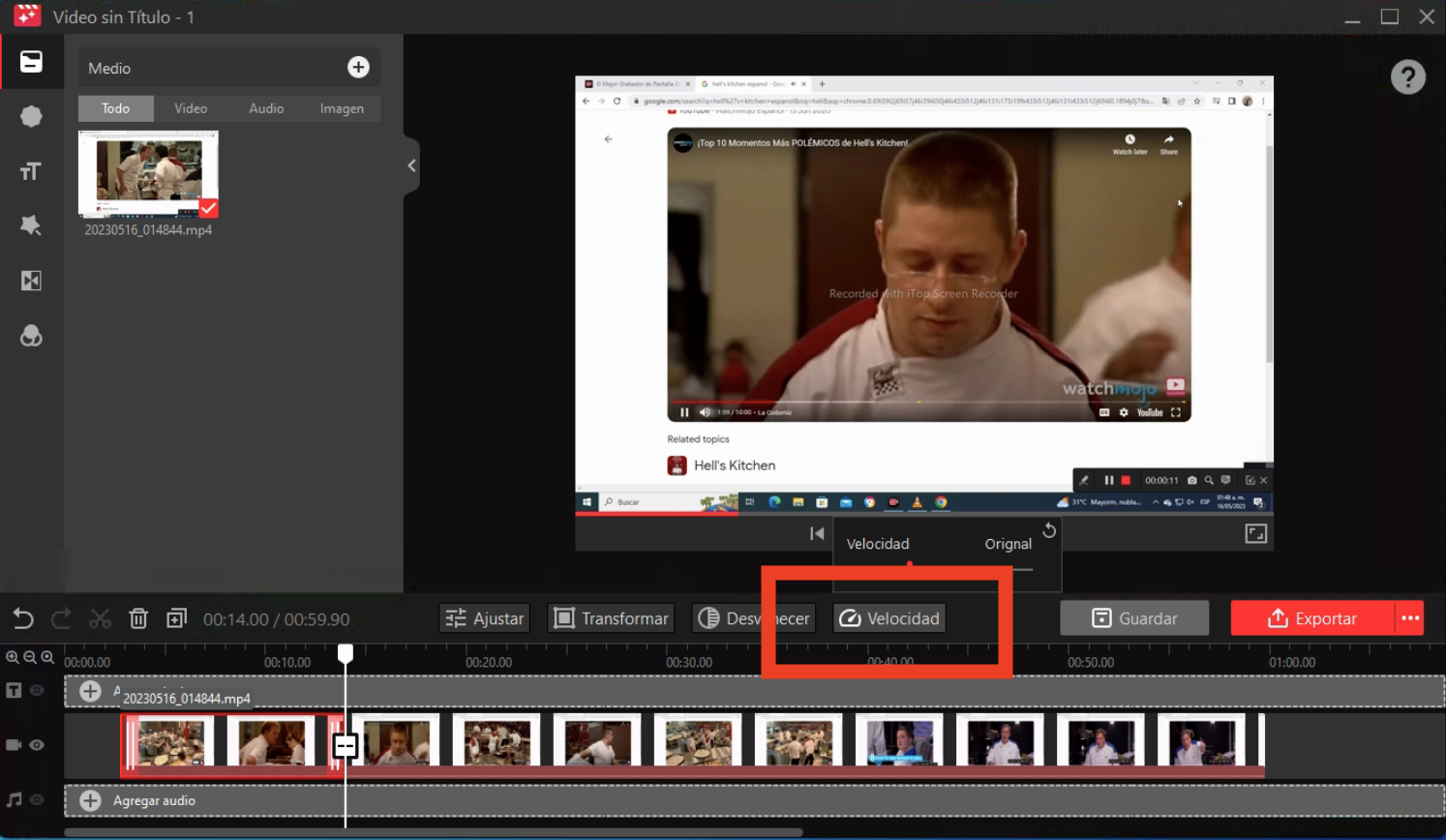
Más características maravillosas de iTop Screen Recorder:
- Ajustar fácilmente la relación de aspecto del vídeo. iTop Video Editor te permite ajustar el vídeo a la relación de aspecto específica que necesites o a una relación de aspecto libre como 9:16, 2:3, 4:5, etc.
- Exportar el vídeo en la resolución que desees. Antes de exportar vídeos con iTop, puedes elegir la resolución del vídeo, desde 480P hasta resolución 4K son soportadas.
- Increíbles efectos visuales y filtros. iTop Video Editor tiene una amplia gama de efectos y filtros que harán que sus vídeos destaquen, por ejemplo, retro, blanco y negro, etc. Es la mejor forma de editar todo tipo de vídeos en streaming.
Manera 2. Cambiar la Velocidad de Vídeo Gratis con una Herramienta de Edición en Línea
El segundo método consiste en utilizar herramientas online para ajustar la velocidad del vídeo. Online Video Cutter te permite cambiar la velocidad de un vídeo en línea gratis de forma rápida y sencilla, sin necesidad de experiencia y aprendizaje. Esta herramienta online tiene todas las herramientas básicas para cambiar la velocidad y el tamaño del vídeo, añadir y personalizar elementos como texto, imágenes, efectos a los vídeos. El cortador de vídeo soporta todos los formatos de vídeo y puede manejar clips cortos y películas largas. Sigue los siguientes pasos para aprender a cambiar la velocidad de un vídeo online.
Paso 1. Abre el editor de vídeo en tu navegador y haz clic en "Abrir documento" para abrir el vídeo al que quieres cambiar la velocidad.
Paso 2. Una vez importado el vídeo, haz clic en el botón "Cambiar velocidad" de arriba. Desliza el tirador de la barra de velocidad de abajo para acelerar o ralentizar el vídeo (0,25x - 4x).
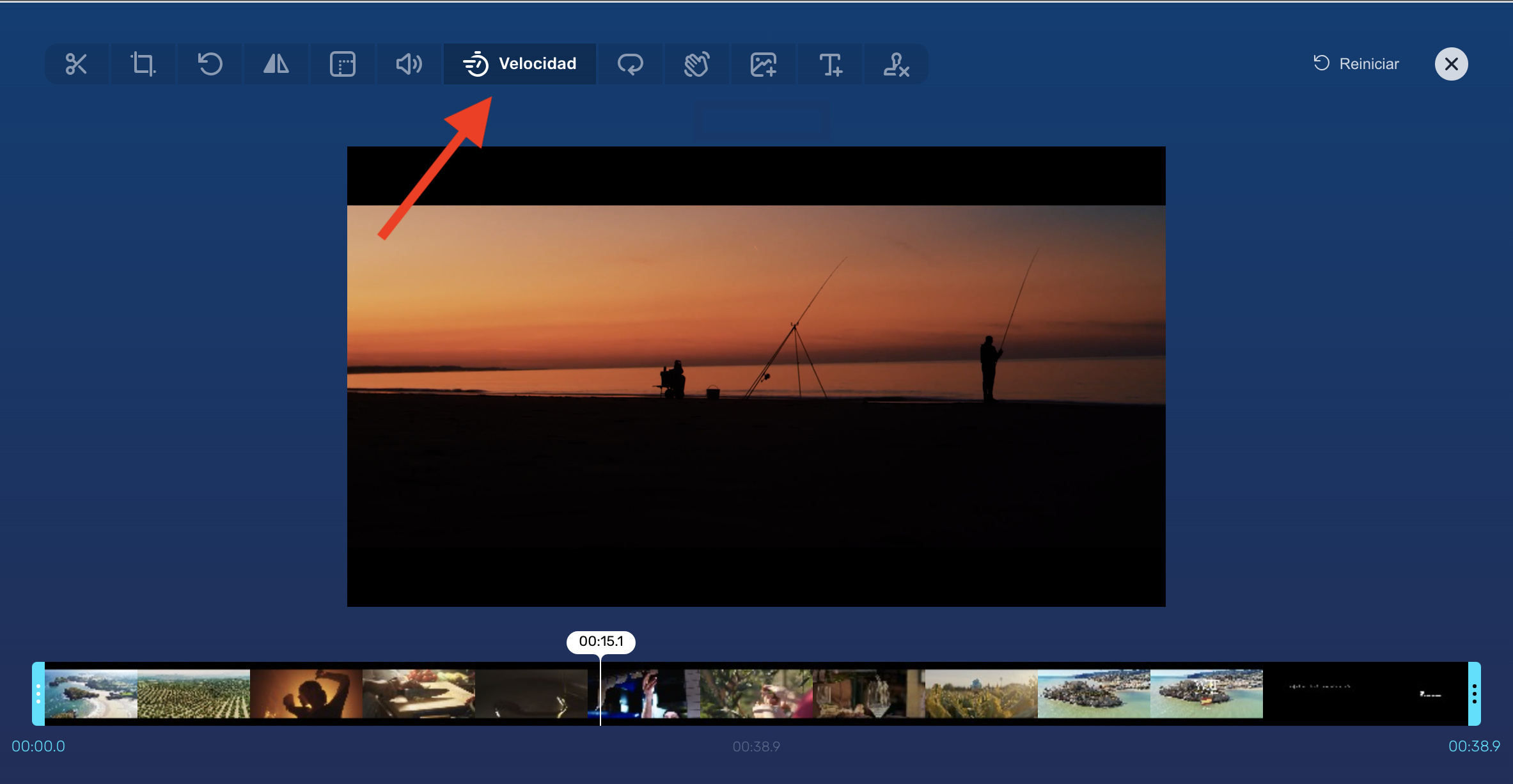
Paso 3. El vídeo modificado se guardará como archivo MP4 de forma predeterminada, puedes hacer clic en el botón Configuración para cambiar el formato de archivo a MOV, AVI, 3GP, MP4 o todas las demás extensiones principales. Después, haz clic en "Guardar" y espera unos minutos para la codificación.
Manera 3. Cambiar la Velocidad de Vídeo Gratis mediante Extensión del Navegador
¿Cómo cambiar la velocidad de un vídeo en línea? No te preocupes, puedes utilizar las extensiones del navegador para cambiar la velocidad del vídeo sin esfuerzo. Aquí tienes un ejemplo de Video Speed Controller, que te permite acelerar, ralentizar, avanzar y rebobinar audio/vídeo HTML5 con atajos.
Para cambiar la velocidad de un vídeo, instala la extensión Video Speed Controller en Chrome. A continuación, abre el vídeo cuya velocidad quieras cambiar en la web y verás un indicador de velocidad en la esquina superior izquierda del reproductor de vídeo. Pasa el ratón por encima del indicador y podrás elegir entre acelerar el vídeo, ralentizarlo o rebobinarlo.

Preguntas Frecuentes sobre el Cambio de Velocidad de Vídeo
- ¿El cambio de velocidad de un vídeo afecta a su calidad?
Que afecte o no a la calidad del video está relacionado con la herramienta de cambio de velocidad que utilices. Si quieres cambiar la velocidad de un vídeo sin afectar a su calidad, puedes utilizar el iTop Screen Recorder mencionado anteriormente.
- ¿Puedo cambiar la velocidad de un video sin usar un software de edición de video?
Por supuesto, el segundo y tercer métodos de este blog no requieren la descarga de un software independiente para cambiar la velocidad del vídeo. Pero estas herramientas pueden tener limitaciones funcionales en comparación con los programas de escritorio.
- ¿Puedo cambiar la velocidad de una parte del vídeo?
Para cambiar la velocidad de una parte específica de un vídeo sólo se puede hacer con software de terceros. El iTop Screen Recorder mencionado en el blog hace justamente eso.
Conclusión
Después de leer este artículo, puedes dominar tres formas de cambiar la velocidad de vídeo gratis. Comparándolas, iTop Screen Recorder puede ser mejor para ti a largo plazo. Este Grabador de Pantalla para PC se destaca como una opción versátil y completa que no sólo ofrece una mayor gama de opciones de cambio de velocidad, sino que también viene con muchas otras características. Puedes utilizarlo para grabar la pantalla con voz y crear un vídeo explicativo con sólo unos pasos. Descarga iTop Screen Recorder gratis ahora y empieza a cambiar la velocidad de reproducción de tu vídeo.
















Haz un comentario Tu dirección de correo electrónico no se publicará.